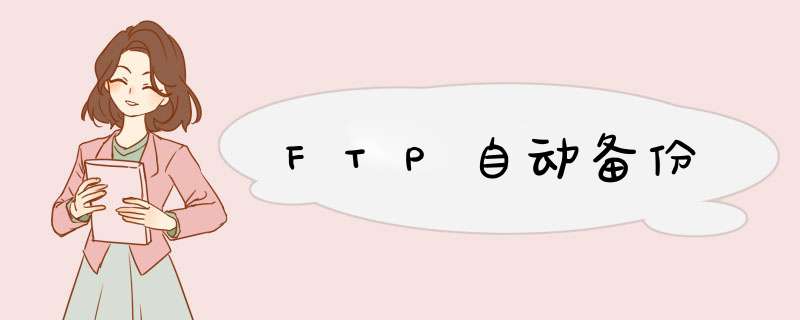
ftp自动备份——FileGee
新建一个备份任务,选择任务的备份类型;备份的源目录为ftp服务器,可对ftp服务器进行增、删、改设置。
目标目录可选择本机或ftp(目标目录是ftp,也就是说可将文件远程备份到其它地方);还可对文件进行压缩加密。在根据建立任务向导中,自动执行的模式有多种,可根据数据的更新量来设置自动执行的时间,ftp自动备份模式有:每月、每周、每日、间隔e799bee5baa6e997aee7ad9431333332393337、实时。时间跨度满足ftp自动备份对所有时间的要求,只要设定好自动执行的时间,就可全天候随时自动执行备份任务。这里选择的是,每天下午的17:00自动执行远程ftp的备份任务。如下:
在任务建立的向导中,还可以对文件进行选择,可以选择需要备份的部分文件;可设置任务自动重试,可设置自动重试到任务完全成功为止,所以,完全不必担心ftp自动备份任务不成功或出错而无法备份的情况。如果备份的数据量大,还可设置自动删除日志文件,做到节省存储空间。如果,还是不放心备份文件的安全,可对文件加密(这已是第二次加密了,前面步骤中,可压缩加密),在保证ftp自动备份文件时,还能充分保障备份的安全。还可生成执行命令,在执行任务前后运行其他的程序。
通过上述步骤,就可完成ftp自动备份的任务, *** 作非常简单,功能非常强大。能够实时、远程的完成ftp备份任务,不仅节省了时间,提高了效率,还保证了备份文件的安全。
这篇文章很有分享价值,因为我们在实际的生产环境中需要将数据库进行自动备份,然后上传到指定的位置,当然也可以像以下文章中所讲的一样,上传到你指定的FTP服务器中,从而实现Mysql数据库自动备份并上传到远程FTP服务器的部署,在Linux技术交流群中,也有朋友会遇到这方面的问题,可以将此文分享给群友共益。注意:任何的 *** 作都会具有风险性,请在本机实际测试通过之后再部署到服务器环境,这样即熟练的掌握了 *** 作的技巧,也能在测试过程中发现问题,寻找解决方法。
说明:我这里要把MySql数据库存放目录/var/lib/mysql下面的data数据库备份到/home/mysql_data里面
并且保存为mysqldata_bak_2012_12_19.tar.gz的压缩文件格式(2012_12_19是指备份执行时当天的日期)
然后只保留最近7天的备份
再把备份文件通过ftp服务器上传到指定空间,只保留最近7天的数据
实现步骤:
1、创建保存备份文件的路径:/home/mysql_data
cd /home
mkdir mysql_data
2、创建备份脚本文件:/home/mysql_data/mysql_databak.sh
cd /home
cd mysql_data
touch mysql_databak.sh
vim mysql_databak.sh
输入以下内容:
#######################################################################################################
#!/bin/sh
DUMP=/usr/bin/mysqldump#mysqldump备份文件执行路径
OUT_DIR=/home/mysql_data #备份存放路径
LINUX_USER=root#系统用户名
DB_NAME=data #要备份的数据库名字
DB_USER=root #数据库账号 注意:非root用户要用备份参数 --skip-lock-tables,否则可能会报错
DB_PASS=123456 #数据库密码
DAYS=7 #DAYS=7代表删除7天前的备份,即只保留最近7天的备份
cd $OUT_DIR#进入备份存放目录
DATE=`date +%Y_%m_%d` #获取当前系统时间
OUT_SQL="$DATE.sql"#备份数据库的文件名
TAR_SQL="mysqldata_bak_$DATE.tar.gz" #最终保存的数据库备份文件名
$DUMP -u$DB_USER -p$DB_PASS $DB_NAME --default-character-set=utf8 --opt -Q -R --skip-lock-tables>$OUT_SQL #备份
tar -czf $TAR_SQL ./$OUT_SQL #压缩为.tar.gz格式
rm $OUT_SQL #删除.sql格式的备份文件
chown $LINUX_USER:$LINUX_USER $OUT_DIR/$TAR_SQL #更改备份数据库文件的所有者
find $OUT_DIR -name "mysqldata_bak_*" -type f -mtime +$DAYS -exec rm {} \ #删除7天前的备份文件
deldate=` date -d -7day +%Y_%m_%d ` #获取7天前的时间
ftp -n<<!
open 192.168.1.1 21 #打开ftp服务器。21为ftp端口
user admin 123456 #用户名、密码
binary #设置二进制传输
cd mysqlbak #进入ftp目录(这个目录必须为ftp空间真实存在的目录)
lcd /home/mysql_data #列出本地目录
prompt
put mysqldata_bak_$DATE.tar.gz mysqldata_bak_$DATE.tar.gz #上传目录中的文件
delete mysqldata_bak_$deldate.tar.gz mysqldata_bak_$deldate.tar.gz #删除ftp空间7天前的备份
close
bye !
#######################################################################################################
3、修改文件属性,使其可执行
chmod +x /home/mysql_data/mysql_databak.sh
4、修改/etc/crontab
vi /etc/crontab
在下面添加
30 1 * * * root /home/mysql_data/mysql_databak.sh
表示每天凌晨1:30分执行备份
5、重新启动crond使设置生效
/etc/rc.d/init.d/crond restart
chkconfig crond on #设为开机启动
service crond start #启动
每天你在/home/mysql_data目录下面可以看到类似mysqldata_bak_2012_12_19.tar.gz这样的压缩文件
如果需要恢复文件的时候,只需要把这个文件解压即可
解压缩tar -zxvf mysqldata_bak_2012_12_19.tar.gz
至此,我们完成了Linux中Mysql数据库自动备份并上传到远程FTP服务器的部署。
其实很简单的,分为网页文件的备份和数据库的备份两块网页文件的备份,无非就是利用FTP把空间上的文件下载到本地机器;
数据库的备份稍微麻烦些,如果是access的数据库,那么备份方法和网页文件一样,直接下载到本地机器就可以了。要是MSSQL Server 的话,就得利用企业管理器来定时备份数据库,然后再下载到本地机器
欢迎分享,转载请注明来源:内存溢出

 微信扫一扫
微信扫一扫
 支付宝扫一扫
支付宝扫一扫
评论列表(0条)